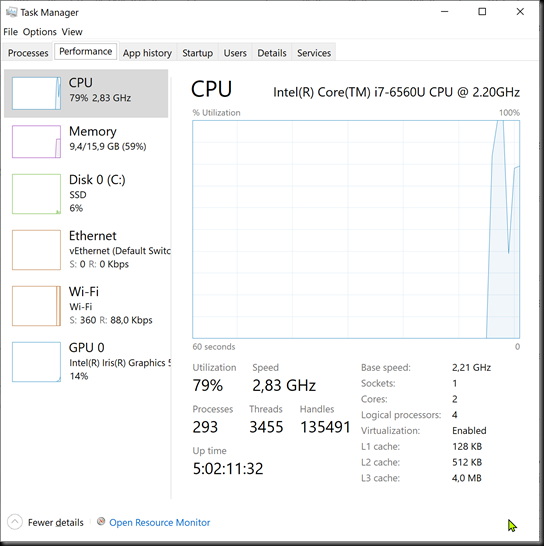La pestaña Rendimiento del Administrador de tareas de Windows 10 le permite hacer clic con el botón derecho en las diferentes categorías y copiar la información en texto formateado. Este texto se puede pegar en foros en línea donde recibe ayuda, compartirlo con otros o copiar más fácilmente el hardware instalado en su computadora.
La pestaña Rendimiento del Administrador de tareas de Windows 10 le permite hacer clic con el botón derecho en las diferentes categorías y copiar la información en texto formateado. Este texto se puede pegar en foros en línea donde recibe ayuda, compartirlo con otros o copiar más fácilmente el hardware instalado en su computadora.
El Administrador de tareas de Windows 10 tiene una pestaña Rendimiento que muestra las estadísticas de rendimiento del hardware instalado, como la CPU, los discos duros, la memoria, la GPU y los adaptadores de red de la PC.
Por ejemplo, como se ve a continuación, la categoría de CPU muestra información sobre la CPU instalada en la computadora, cuántos núcleos y procesadores lógicos tiene, la velocidad base, su velocidad actual, la utilización de la CPU y más.
Si bien muchos de ustedes ya saben esto, podemos hacer clic con el botón derecho en cualquier lugar de la ventana y copiar los datos que se muestran en un texto con formato y fácil de compartir.
Una vez que copie los datos, puede pegarlos en el Bloc de notas o en una página web para compartir una amplia variedad de información sobre su computadora con otras personas.
Por ejemplo, el texto copiado de la categoría de rendimiento de la CPU se verá así:
CPU
Intel(R) Core(TM) i7-6560U CPU @ 2.20GHz
Base speed: 2,21 GHz
Sockets: 1
Cores: 2
Logical processors: 4
Virtualization: Enabled
L1 cache: 128 KB
L2 cache: 512 KB
L3 cache: 4,0 MB
Utilization 96%
Speed 3,09 GHz
Up time 5:02:13:31
Processes 290
Threads 3386
Handles 133464
La memoria por ejemplo se vera asi:
Memory
16,0 GB
Speed: 1867 MHz
Slots used: 2 of 2
Form factor: Chip
Hardware reserved: 149 MB
Available 6,5 GB
Cached 6,1 GB
Committed 12,4/18,2 GB
Paged pool 509 MB
Non-paged pool 714 MB
In use (Compressed) 9,3 GB (606 MB)
Esta característica no solo facilita el intercambio de información, sino que también facilita la copia e investigación del hardware instalado cuando algo falla y necesita buscar información en un número de modelo largo y molesto. Espero les sea de utilidad. Saludos, Roberto Di Lello.